「プロジェクト管理ツールのTrelloって、よく聞くけど実際どう使うの?」
仕事でもプライベートでも、やるべきことが増えてくると管理が大変ですよね。付箋紙やメモ帳で管理していると、どれが重要なのか、どこまで進んでいるのか分からなくなってしまうことも多いでしょう。
Trello(トレロ)は、視覚的に分かりやすいタスク管理ツールです。カードを動かすだけでタスクの進捗を管理でき、チームでのプロジェクト管理から個人のTo-Doリストまで、幅広く活用できるんです。
この記事では、Trelloの基本的な使い方から、便利な機能、実践的な活用方法まで、初心者にも分かりやすく解説します。無料で始められるので、ぜひこの機会に試してみてください。
Trelloとは?基本を理解しよう

まず、Trelloがどんなツールなのか理解しておきましょう。
Trelloの概要
Trelloは、アメリカのAtlassian社が提供する、視覚的なタスク管理・プロジェクト管理ツールです。
「かんばん方式」と呼ばれる手法を採用していて、付箋紙をホワイトボードに貼って管理するような感覚で使えます。直感的な操作が特徴で、難しい設定なしにすぐ使い始められますよ。
Trelloの特徴
視覚的で分かりやすい
ボード、リスト、カードという3つの要素で構成されていて、タスクの状態を一目で把握できます。
ドラッグ&ドロップで簡単操作
カードを移動させるだけで、タスクの進捗状況を更新できるんです。
チーム共有が簡単
複数人でボードを共有して、リアルタイムで情報を共有できます。
無料で始められる
基本機能は無料で使えるので、個人利用や小規模チームなら十分活用できます。
クロスプラットフォーム対応
Webブラウザ、Windows、Mac、iOS、Androidなど、あらゆるデバイスで使えます。
Trelloが向いている用途
- プロジェクト管理
- タスク管理
- アイデアの整理
- 採用プロセスの管理
- イベント企画
- コンテンツカレンダー
- 個人のTo-Doリスト
- 引っ越しや旅行の計画
使い方次第で、様々な場面で活用できますね。
Trelloの基本構造:ボード・リスト・カード
Trelloを使う前に、3つの基本要素を理解しておきましょう。
ボード(Board)
ボードは、プロジェクトや目的ごとの大きな枠組みです。
例えば、「Webサイトリニューアルプロジェクト」「個人のタスク管理」「旅行の計画」など、テーマごとにボードを作成します。
1つのボードには、複数のリストを作成できます。
リスト(List)
リストは、タスクの状態や分類を表す列です。
一般的な使い方では、以下のようなリストを作成します。
- 未着手(To Do)
- 進行中(Doing / In Progress)
- 完了(Done)
もちろん、目的に応じて自由にリスト名を変更できます。
カード(Card)
カードは、個別のタスクやアイテムを表します。
カードには以下の情報を追加できます。
- タイトル(タスク名)
- 説明文
- チェックリスト
- 期限
- ラベル(色分け)
- 添付ファイル
- コメント
- メンバーの割り当て
カードをリストからリストへドラッグ&ドロップすることで、進捗状況を更新するんです。
Trelloの始め方:アカウント登録から初期設定
それでは、実際にTrelloを使い始める手順を見ていきましょう。
アカウントの作成
ステップ1:Trelloにアクセス
ブラウザで https://trello.com にアクセスします。
ステップ2:サインアップ
「無料で始める」または「サインアップ」ボタンをクリックしてください。
ステップ3:アカウント情報を入力
以下のいずれかの方法でアカウントを作成できます。
- メールアドレスで登録
- Googleアカウントでログイン
- Microsoftアカウントでログイン
- Appleアカウントでログイン
メールアドレスで登録する場合は、パスワードも設定します。
ステップ4:メールアドレスの確認
登録したメールアドレスに確認メールが届くので、リンクをクリックして認証してください。
ステップ5:プロフィール設定
名前やプロフィール画像を設定できます。後からでも変更できるので、スキップしてもOKです。
これでアカウントの作成は完了です。
日本語表示に変更
デフォルトでは英語表示になっていることがあります。
ステップ1:設定を開く
画面右上のプロフィールアイコンをクリック→「設定」(Settings)を選択します。
ステップ2:言語を変更
「言語」(Language)のドロップダウンから「日本語」を選択してください。
これで、メニューが日本語で表示されるようになります。
最初のボードを作成する

アカウントができたら、早速ボードを作ってみましょう。
ボードの作成手順
ステップ1:ボードを作成
ホーム画面で「ボードを作成」または「+」ボタンをクリック→「ボードを作成」を選択します。
ステップ2:ボード名を入力
ボードのタイトルを入力してください。
例:「Webサイトリニューアル」「今月のタスク」「旅行計画」
ステップ3:背景を選択(オプション)
好みの背景色や画像を選べます。後から変更できるので、とりあえずデフォルトでもOKです。
ステップ4:公開範囲を設定
- プライベート:自分だけが見られる
- ワークスペース:所属するワークスペースのメンバーが見られる
- 公開:インターネット上の誰でも見られる
個人用なら「プライベート」、チームで使うなら「ワークスペース」が良いでしょう。
ステップ5:作成
「作成」ボタンをクリックすると、新しいボードが開きます。
デフォルトのリストを作成
ボードが作成されると、空の状態で表示されます。まずはリストを作りましょう。
基本的な3つのリスト
- 「未着手」リストを作成
- 「進行中」リストを作成
- 「完了」リストを作成
リストの追加は、「リストを追加」をクリックして、リスト名を入力するだけです。
カードの作成と基本操作
リストができたら、タスクをカードとして追加していきます。
カードの追加
ステップ1:カードを追加
リストの下部にある「+ カードを追加」をクリックします。
ステップ2:タイトルを入力
カードのタイトル(タスク名)を入力してください。
例:「トップページのデザイン案を作成」「会議資料を準備」
ステップ3:Enter キーで確定
Enter キーを押すと、カードが作成されます。続けて次のカードを追加することもできますよ。
カードの移動
タスクの進捗に応じて、カードを移動させましょう。
ドラッグ&ドロップで移動
カードをクリックしたまま、別のリストにドラッグして離します。
例:「未着手」リストのカードを「進行中」リストに移動
これだけで、タスクの状態が更新されます。簡単ですね。
カードの詳細を編集
カードをクリックすると、詳細画面が開きます。
説明を追加
「説明を追加」をクリックして、タスクの詳細を入力できます。
チェックリストを追加
「チェックリスト」ボタンをクリックすると、タスクを小さなステップに分割できます。
例:「デザイン案を作成」というカードに、以下のチェックリストを追加
- [ ] 競合サイトをリサーチ
- [ ] ワイヤーフレームを作成
- [ ] カラーパレットを決定
- [ ] モックアップを作成
チェックボックスにチェックを入れると、進捗バーが表示されて、どれだけ完了したか一目で分かります。
期限を設定
「期限」ボタンをクリックして、タスクの締切日を設定できます。
期限が近づくと通知が来るので、タスクを忘れずに済みますよ。
ラベルを追加
「ラベル」ボタンで、カードに色付きのラベルを追加できます。
優先度や種類を色分けすると、視覚的に分かりやすくなります。
例:
- 赤:緊急
- 黄:重要
- 緑:通常
- 青:会議
メンバーを割り当て
「メンバー」ボタンで、担当者を設定できます。チームで使う場合に便利です。
添付ファイルを追加
「添付」ボタンで、ファイルを添付できます。
- パソコンからアップロード
- Google ドライブから選択
- Dropbox から選択
- リンクを貼り付け
関連資料をカードに集約できるので、情報を探す手間が省けます。
コメントを追加
カードの下部にあるコメント欄で、メンバーとコミュニケーションできます。
進捗報告や質問など、タスクに関連する会話を残せるんです。
チームでTrelloを使う方法
複数人でボードを共有する手順です。
メンバーを招待
ステップ1:共有ボタンをクリック
ボードの右上にある「共有」ボタンをクリックします。
ステップ2:メールアドレスを入力
招待したい人のメールアドレスを入力してください。
ステップ3:招待を送信
「招待」ボタンをクリックすると、相手にメールが送信されます。
相手がリンクをクリックしてTrelloアカウントを作成すると、ボードにアクセスできるようになります。
権限の設定
メンバーには、以下の権限を設定できます。
- 管理者:すべての操作が可能
- メンバー:カードの作成・編集が可能
- オブザーバー:閲覧のみ(編集不可)
用途に応じて、適切な権限を設定しましょう。
メンション機能
カードのコメントで「@メンバー名」と入力すると、そのメンバーに通知が届きます。
特定の人に確認してほしいときなどに便利ですよ。
Trelloの便利な機能
基本操作に慣れたら、これらの機能も活用してみましょう。
Power-Ups(パワーアップ)
Power-Upsは、Trelloに機能を追加する拡張機能です。
無料プランでは1ボードにつき1つのPower-Upを有効にできます。
人気のPower-Ups
- カレンダー:期限付きカードをカレンダー表示
- カードの繰り返し:定期的なタスクを自動作成
- 投票:メンバーが投票できる機能
- Slack:Slackと連携して通知
- Google Drive:ファイルを簡単に添付
ボード右上のメニュー→「Power-Ups」から追加できます。
テンプレート機能
よく使うカードの構成を、テンプレートとして保存できます。
テンプレートの作成
- カードを開く
- 右側のメニューから「テンプレートにする」を選択
これで、同じ構成のカードを簡単に複製できるようになります。
アーカイブ機能
完了したカードは削除する代わりに、アーカイブできます。
カードのメニューから「アーカイブ」を選ぶと、ボードから非表示になりますが、後から確認できる状態で保存されます。
間違って削除することがないので安心ですね。
検索機能
カードが増えてくると、特定のカードを探すのが大変になります。
画面上部の検索ボックスで、キーワードやラベル、メンバーで絞り込み検索ができますよ。
ショートカットキー
効率的に操作できるショートカットキーもあります。
- N:新しいカードを追加
- Q:自分が割り当てられたカードのみ表示
- F:カードをフィルタ
- /:検索ボックスにフォーカス
ショートカット一覧は、? キーを押すと表示されます。
Trelloの活用例
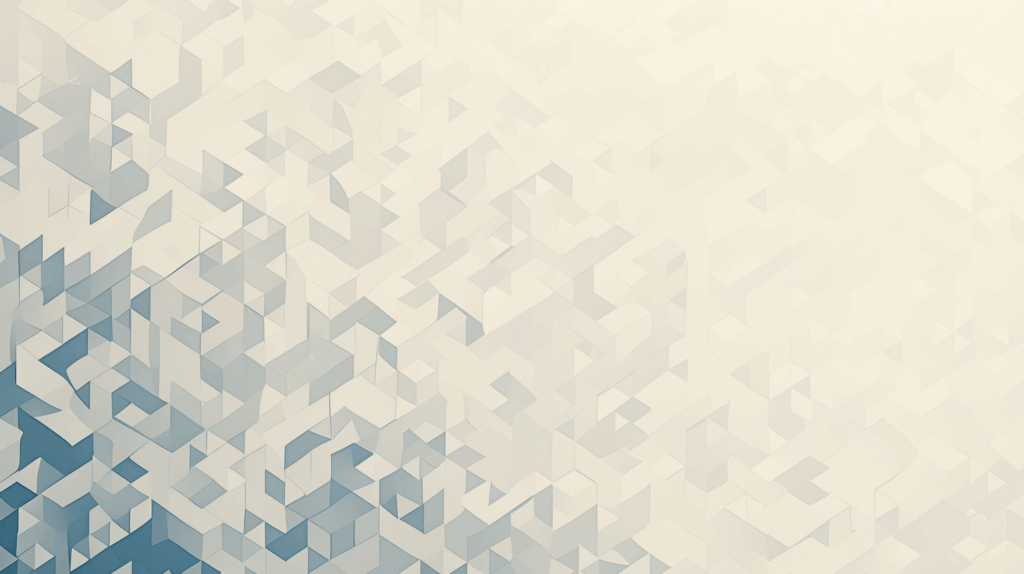
実際にどう使うか、具体例を紹介します。
例1:個人のタスク管理
リスト構成
- 今日やること
- 今週やること
- いつかやりたいこと
- 完了
朝、「今週やること」から「今日やること」にカードを移動して、一日の計画を立てます。
例2:チームのプロジェクト管理
リスト構成
- バックログ(やりたいことリスト)
- 未着手
- 進行中
- レビュー待ち
- 完了
各カードに担当者を割り当てて、進捗を可視化します。
例3:採用プロセスの管理
リスト構成
- 応募者
- 書類選考中
- 一次面接
- 二次面接
- 内定
- 不採用
応募者ごとにカードを作成して、選考状況を管理できます。
例4:コンテンツカレンダー
リスト構成
- アイデア
- 下書き中
- レビュー中
- 予約投稿
- 公開済み
ブログ記事やSNS投稿を管理するのに便利です。カレンダーPower-Upを使えば、公開スケジュールも一目瞭然ですよ。
無料版と有料版の違い
Trelloには、いくつかのプランがあります。
Free(無料版)
- ボード数:無制限
- カード数:無制限
- メンバー数:10名まで
- ストレージ:10MB/ファイル
- Power-Ups:1ボードにつき1つ
- コマンド実行:月250回まで
個人利用や小規模チームなら、無料版で十分活用できます。
Standard(有料版)
月額$5(年払いで$50)
- ボード数:無制限
- メンバー数:無制限
- ストレージ:250MB/ファイル
- Power-Ups:無制限
- コマンド実行:月1,000回まで
- 高度なチェックリスト
- カスタム背景
Premium・Enterprise
さらに高度な機能が必要な大規模チーム向けです。
まずは無料版で始めて、必要に応じてアップグレードすると良いでしょう。
Trelloを使う際のコツ
効果的にTrelloを活用するためのヒントです。
1. シンプルに始める
最初から完璧なボードを作ろうとせず、シンプルに始めて徐々にカスタマイズしましょう。
2. 定期的に整理する
週に1回程度、完了したカードをアーカイブして、ボードをすっきり保ちます。
3. ラベルのルールを決める
色分けのルールを決めておくと、一目で状況が分かります。
4. チェックリストを活用
大きなタスクは、チェックリストで小さく分解すると、進めやすくなりますよ。
5. 通知設定を調整
必要な通知だけを受け取るように設定すると、重要な情報を見逃しません。
よくある質問と回答
Trelloは本当に無料で使える?
はい、基本機能は完全無料です。広告も表示されません。
スマホでも使える?
iOS・Android向けのアプリがあります。パソコンとリアルタイムで同期されます。
オフラインでも使える?
モバイルアプリでは、一部の機能がオフラインで使えます。ただし、同期にはインターネット接続が必要です。
他のツールと連携できる?
Slack、Google Drive、Dropbox、GitHub、Zoomなど、多数のサービスと連携できます。
複数のボードを一覧で見られる?
ワークスペースのダッシュボード機能で、複数のボードをまとめて確認できます。
まとめ:Trelloでタスク管理を効率化しよう
Trelloの基本的な使い方と活用方法について解説しました。
重要なポイントをおさらい
- ボード・リスト・カードの3層構造
- ドラッグ&ドロップで簡単に進捗管理
- チェックリスト、期限、ラベルで詳細管理
- チームで共有してリアルタイム協働
- 無料版でも十分な機能を利用可能
Trelloは、シンプルで直感的なインターフェースが魅力のタスク管理ツールです。個人の日々のタスク管理から、チームの大規模プロジェクトまで、柔軟に対応できます。
無料で始められるので、まずは個人用のボードを1つ作って、日々のタスク管理に使ってみてください。使っているうちに、自分なりの活用方法が見つかるはずですよ。
あなたのタスク管理が、Trelloでより効率的になることを願っています!






